Suunto Ambit3 Peak Guía del usuario - 2.5
Rutas
Puedes crear una ruta en Movescount o importar una ruta creada con otro servicio.
Para añadir una ruta:
- Visita www.movescount.com e inicia sesión.
- Sincroniza tu Suunto Ambit3 Peak con Movescount mediante Suuntolink y el cable USB suministrado.
También es posible eliminar rutas mediante Movescount.
Navegación por una ruta
Puedes navegar por una ruta que hayas transferido desde un ejercicio (ver Grabación de recorridos).
También puedes navegar con modos de deporte (ver Navegación durante el ejercicio).
Para navegar por una ruta:
- Pulsa para entrar en el menú inicial.
- Desplázate hasta Navegación con y entra con .
- Desplázate a Rutas con y entra con . El reloj muestra el número de rutas guardadas y a continuación una lista de todas tus rutas.
- Desplázate con o hasta la ruta por la que desees navegar. Selecciona con .
- Pulsa y selecciona Navigate.
También puedes seleccionar View para obtener una vista previa de una ruta y el perfil de altitud de la misma. - El reloj muestra todos los puntos de referencia de la ruta seleccionada. Desplázate con o hasta el punto de referencia que desees utilizar como punto de partida. Acepta con .
- Si has seleccionado un punto de referencia situado dentro de la ruta, Suunto Ambit3 Peak te pide que selecciones el sentido de la navegación. Pulsa para seleccionar Forwards o para seleccionar Backwards. Si has seleccionado el primer punto de referencia como punto de partida, Suunto Ambit3 Peak navega por la ruta hacia adelante (desde el primer punto de referencia hasta el último). Si has seleccionado el último punto de referencia como punto de partida, Suunto Ambit3 Peak navega por la ruta hacia atrás (desde el último punto de referencia hacia el primero).
- Si es la primera vez que utilizas la brújula, tendrás que calibrarla (ver Cómo calibrar la brújula). Después de activar la brújula, el reloj empieza a buscar una señal GPS y muestra GPS encontrado tras obtener la señal.
- Empieza a navegar hasta el primer punto de referencia de la ruta. El reloj te informa cuando te estás aproximando al punto de referencia y empieza a navegar automáticamente hacia el siguiente punto de referencia de la ruta.
- Antes del último punto de referencia de la ruta, el reloj te informa de que has llegado a tu destino.
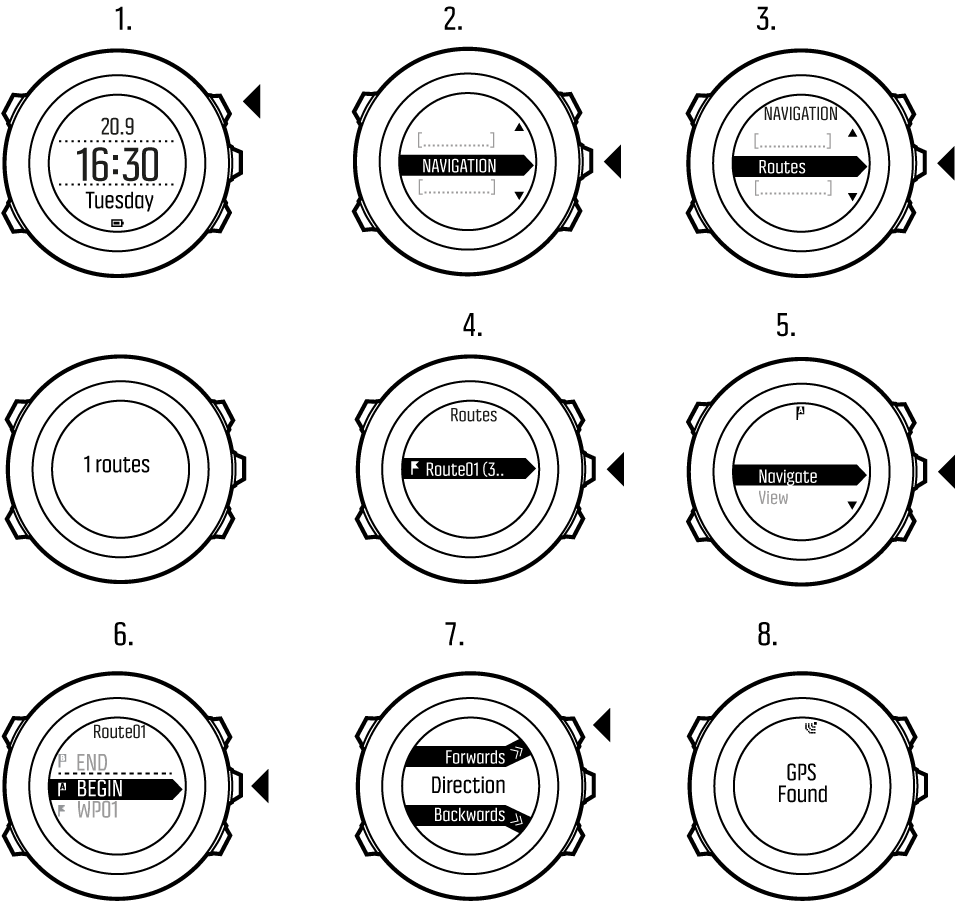
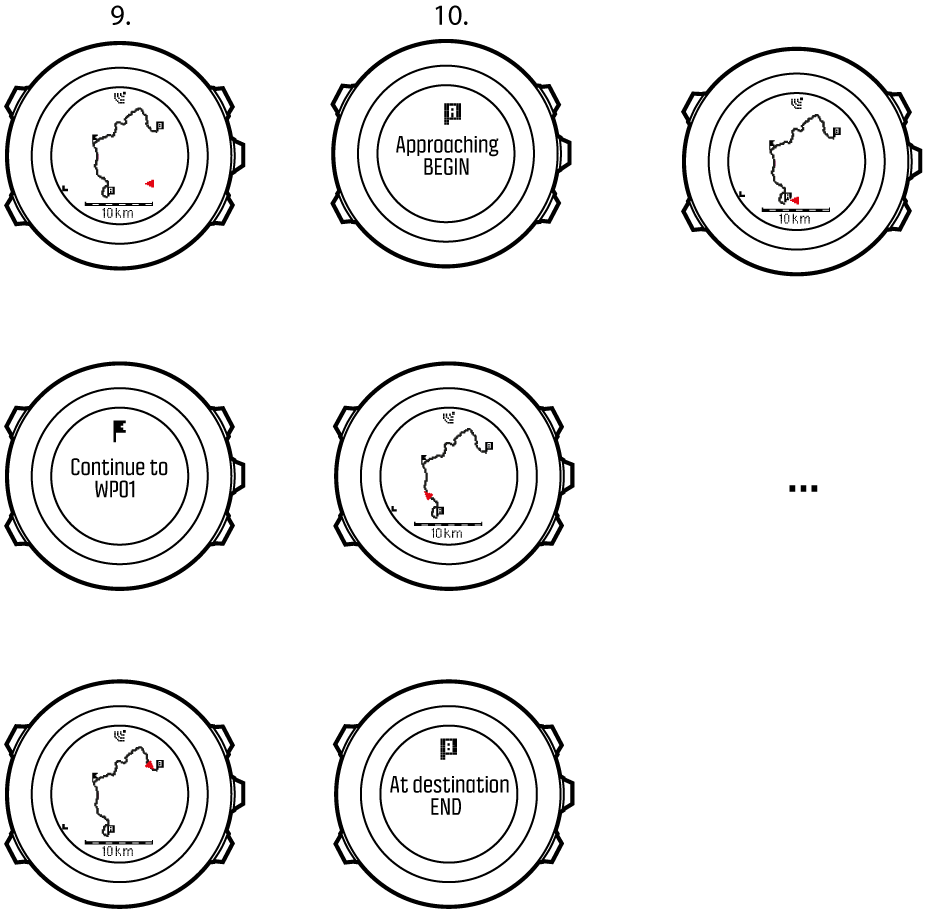
Para omitir un punto de referencia en una ruta:
- Mientras estás navegando por una ruta, mantén pulsado para entrar en el menú de opciones.
- Pulsa para seleccionar Navegación.
- Desplázate hasta Omitir punto de referencia con y selecciona con . El reloj omite el punto de referencia y empieza a navegar automáticamente hacia el siguiente punto de referencia de la ruta.
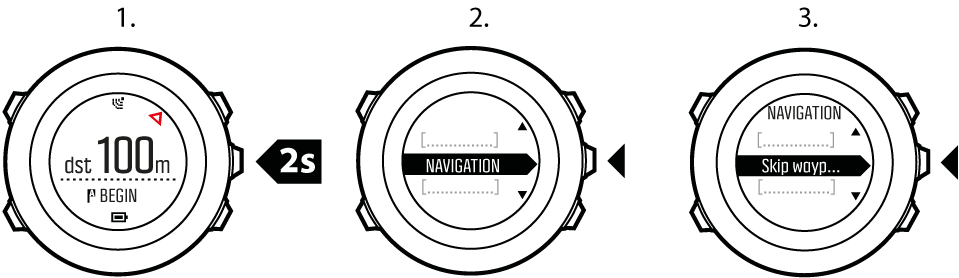
Durante la navegación
Durante la navegación, pulsa para desplazarte a las siguientes vistas:
- Vista completa de seguimiento, que muestra la ruta completa.
- Vista aumentada de la ruta. Puedes cambiar la orientación del mapa en los ajustes del reloj, en GENERAL » Mapa.
- Rumbo: Muestra el mapa ampliado con el rumbo apuntando hacia arriba.
- Norte: Muestra el mapa ampliado con el norte apuntando hacia arriba.
- vista de navegación de puntos de referencia

Vista completa de seguimiento
La vista completa de seguimiento muestra la siguiente información:
- (1) Una flecha que indica tu ubicación y señala hacia la dirección de tu rumbo.
- (2) El siguiente punto de referencia de la ruta.
- (3) El primer y el último punto de referencia de la ruta.
- (4) El PDI más cercano se muestra como un icono.
- (5) Escala a la que se muestra la vista completa de seguimiento.
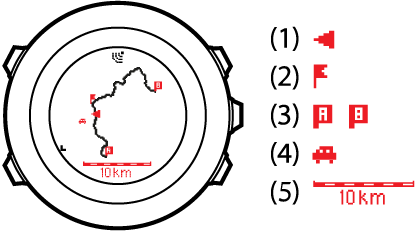
En la vista completa de seguimiento, el norte siempre está arriba.
Vista de navegación de puntos de referencia
La vista de navegación de puntos de referencia muestra la siguiente información:
- (1) una flecha que señala hacia la dirección de tu próximo punto de referencia
- (2) tu distancia al siguiente punto de referencia
- (3) el siguiente punto de referencia al que te diriges

Vista de perfil de altitud
La vista de perfil de altitud muestra la siguiente información:
- Ascenso acumulado
- Perfil en tiempo real con una línea vertical punteada que muestra la posición actual
- Ascenso restante
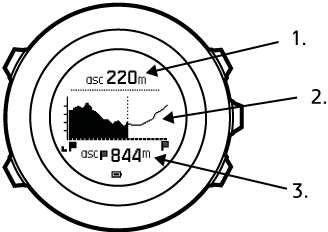
Si estás utilizando un barómetro o perfil automático (ver Hacer coincidir el perfil con la actividad), deberías establecer el ajuste de alt-bar para obtener el perfil de altitud de mayor precisión.